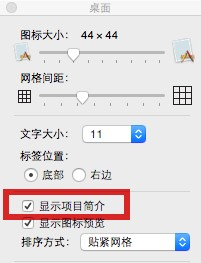1. 在 Finder 窗口显示更多信息
打开任意 Finder 窗口。前往并打开「显示」-「显示路径栏」、「显示」-「显示状态栏」和「显示」-「显示预览」三项。
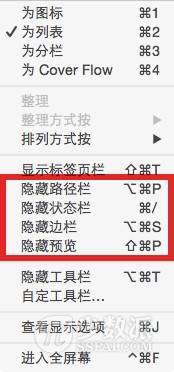
让我们更进一步:
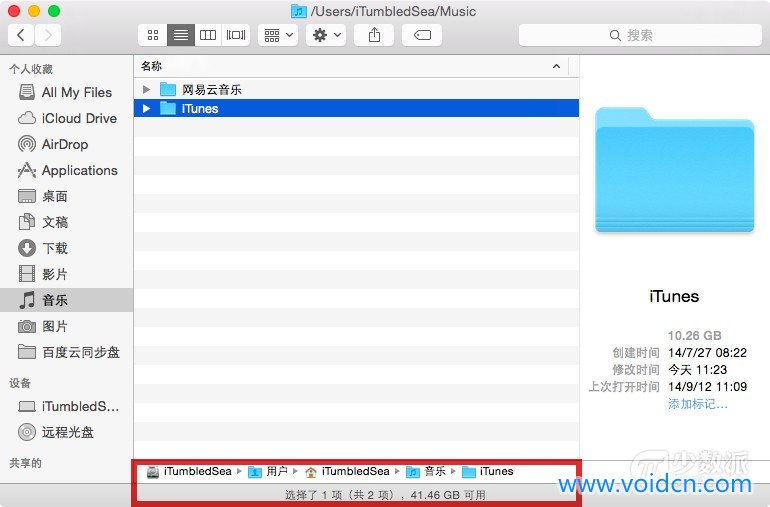
这个路径栏通常是从磁盘分区开始的,没改过名字的就叫做「Macintosh HD」,接下来是「用户」,可是路径信息的这两个项目几乎没什么作用,我们需要看的一般都是从个人账户开始后面的路径。下面我们就来尝试删除这两个路径选项:
打开终端,输入以下命令:
defaults write com.apple.finder PathBarRootAtHome -bool TRUE;killall Finder
回车后 Finder 会重启一下,改变即可见。
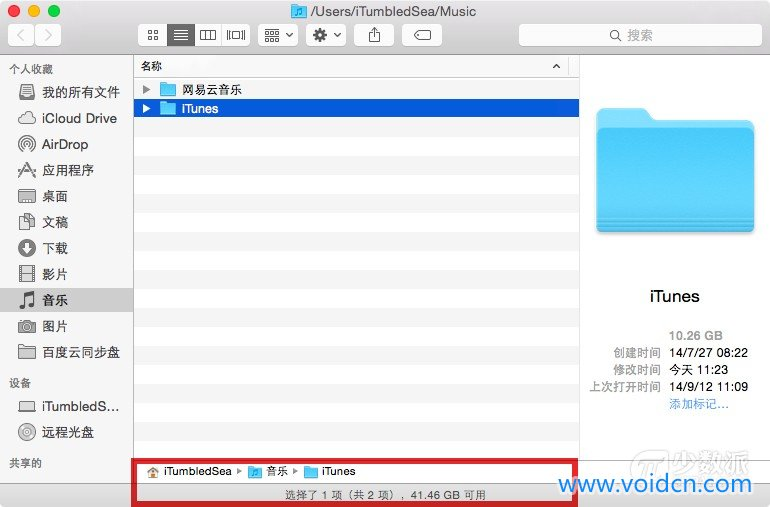
恢复默认:打开终端,输入如下代码并回车就可以恢复原样:
defaults delete com.apple.finder PathBarRootAtHome;killall Finder
▲ 注:我们可以直接将文件拖动到路径栏上的小图标来进行文件在各个文件夹中的移动,超级方便。如果需要拷贝的话,请同时按住 option 键拖动文件。
2. 让文件扩展名始终显示
当你看到一个文件但是不知道它的格式的时候,会不会困惑?每次都要去简介页面查看文件是 .jpg 还是 .png 是不是很繁琐?哦,还有 CMD-i 快捷键?但是这些都比默认就显示来得慢。
打开 Finder 偏好设置,选中「高级」标签,然后在「始终显示文件扩展名」前面打勾即可。
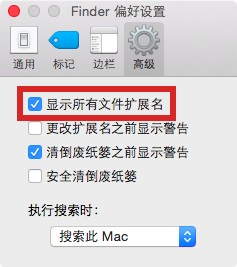
3. 使 Finder 默认显示自定义目录
「我的所有文件」是一个非常实用的功能。但是这对于那些需要按照目录来显示文件的用户来说,每次都需要进行一次额外的操作才能打开用户目录或者其他文件夹。让我们取消默认显示「我的所有文件」功能:
打开 Finder 偏好设置,选中「通用」标签,然后在「开启新 Finder 窗口时打开」项下选择你喜欢的目录即可。

4. 在侧边栏显示用户目录
在 Mac 系统中,绝大多数用户文件,例如音乐、照片等都存储在用户目录下,所以在 Finder 侧边栏一直显示用户目录的内容是一个好主意。设置起来同样很简单:
打开 Finder 偏好设置,选中「边栏」标签,然后记得勾选你的用户名。
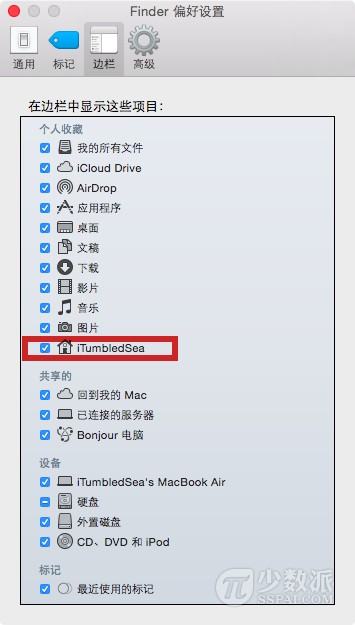
5. 「个性化」Finder 工具栏
Finder 可以让用户在工具栏添加一些常用的功能按钮,去掉你很少使用的按钮来使界面更简洁。你可以放置前进/后退、排列方式、共享设置等常用的功能在工具栏,然后调整他们的位置让你用起来更加方便快捷。
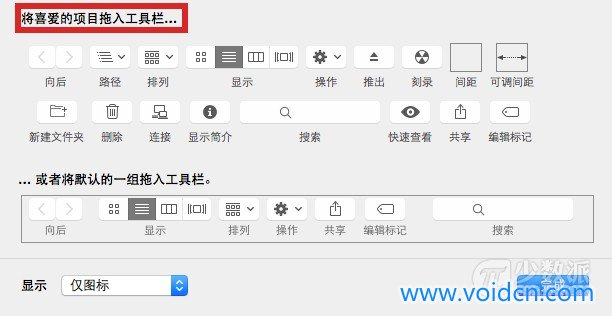
在 Finder 窗口菜单栏点击右键,选择「自定义工具栏」项。拖拽一些你需要的按钮到工具栏。笔者推荐你把「显示路径」和「连接到服务器」放置到工具栏。
6. 在 Finder 标题栏显示完整路径
众所周知 Finder 是不显示路径的,你进入某个文件夹只会显示当前文件夹的名字而已。虽然你可以通过上文中的方法将路径栏调出来,但是这样也增加了 Finder 窗口的高度,对小屏幕机器尤为不利。那么,让我们更进一步,将 Finder 的完整路径显示在标题栏如何?
打开终端,输入以下命令并回车:
defaults write com.apple.finder _FXShowPosixPathInTitle -bool YES
然后把 Finder 窗口关了再打开,你会发现路径栏变样子了:
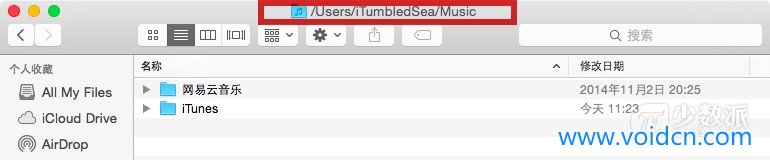
其实呢,对着路径最左边的小图标点右键,就能快速访问路径中的任意一层:
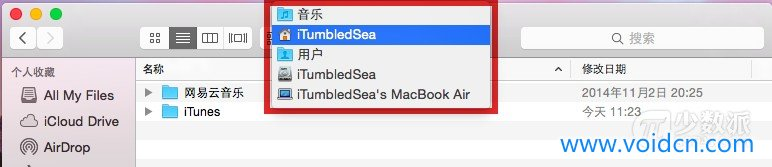
7. 始终显示用户「资料库」
用户资料库是用来储存配置文件、缓存和用户数据的目录(路径:~/Library/),由于 OS X 设置了系统文件保护,资料库在 Finder 中被设置为默认不显示。然而,通过终端执行一个简单的命令,就可以让它始终显示了。
打开终端,运行以下命令:
chflags nohidden ~/Library/
8. 显示 Finder 隐藏文件
喜欢捣鼓隐藏文件的用户看过来吧,我们可以让 Finder 始终显示隐藏文件或文件夹。
打开「终端」应用程序输入如下命令:
defaults write com.apple.finder AppleShowAllFiles -boolean true ; killall Finder
回车即可。现在你将会在 Finder 中看到隐藏的文件和文件夹了。
恢复默认:将上述命令换成下面这条即可。
defaults write com.apple.finder AppleShowAllFiles -boolean false ; killall Finder
9. 显示文件(夹)的信息
Finder 可以告诉你一些关于文件和文件夹的非常实用的信息,比如选中的文件夹内有多少个文件、照片的分辨率(这个笔者最喜欢)等等。对于笔者这种重度截图党来说,这几乎是一个「必选」的设置。